

Escrito por Nathan E. Malpass, Última actualización: 27 de septiembre de 2023
Los teléfonos inteligentes modernos se han convertido en una parte integral de nuestras vidas, sirviendo como nuestro centro de comunicación, asistente digital y centro de entretenimiento. Sin embargo, incluso los dispositivos más avanzados pueden encontrar fallas de vez en cuando, lo que deja a los usuarios frustrados e inseguros sobre qué hacer a continuación.
Una de esas situaciones inquietantes es cuando el iPhone congelado en la pantalla de bloqueo, aparentemente insensible a cada toque tuyo. Ya sea que haya experimentado este problema de primera mano o simplemente esté buscando adquirir conocimientos para el futuro, está en el lugar correcto.
En este artículo, profundizaremos en las razones comunes por las que un iPhone se congela en la pantalla de bloqueo y le brindaremos una variedad de técnicas efectivas de solución de problemas para resolver el problema. Desde reinicios simples hasta estrategias más avanzadas, lo guiaremos a través de instrucciones paso a paso para devolverle la vida a su iPhone congelado.
Entonces, respire hondo y exploremos el mundo de la solución de problemas, asegurándonos de estar bien preparado para enfrentar cualquier escenario de pantalla de bloqueo que no responda que se le presente.
Parte #1: Razones principales por las que el iPhone se congela en la pantalla de bloqueoParte #2: Principales soluciones para el problema "iPhone congelado en la pantalla de bloqueo"Parte #3: La mejor herramienta para solucionar el problema "iPhone congelado en la pantalla de bloqueo": recuperación del sistema FoneDog iOS
Que tu iPhone se congele en la pantalla de bloqueo puede ser una experiencia desconcertante y frustrante. Si bien puede parecer una ocurrencia aleatoria, existen varias razones comunes detrás de este problema. Comprender estas causas subyacentes puede ayudarle a identificar la raíz del problema y tomar las medidas adecuadas para prevenirlo en el futuro.
Estas son las principales razones por las que tu iPhone se congela en la pantalla de bloqueo:
El intrincado ecosistema de software de un iPhone a veces puede encontrar fallas o errores que interrumpen su funcionamiento normal. Estos fallos pueden hacer que el dispositivo deje de responder y se congele, dejándote atrapado en la pantalla de bloqueo.
Ejecutar varias aplicaciones o tener demasiados procesos activos a la vez puede agotar los recursos del sistema de tu iPhone. Cuando la memoria o la capacidad de procesamiento del dispositivo se ven abrumadas, es posible que se congele como medida de protección para evitar mayores complicaciones.
Si bien las actualizaciones de iOS están diseñadas para mejorar el rendimiento de su iPhone, también pueden presentar problemas de compatibilidad con ciertas aplicaciones o configuraciones. El software incompatible puede provocar bloqueos inesperados, especialmente después de una actualización.
Las aplicaciones de terceros descargadas de la App Store a veces pueden estar mal optimizadas o contener errores que interfieren con la estabilidad de su iPhone. Si una aplicación problemática tiene problemas mientras el dispositivo está bloqueado, podría provocar una congelación.
Aunque los problemas de software suelen ser los principales culpables, los problemas de hardware también pueden provocar una pantalla de bloqueo congelada. El mal funcionamiento de componentes como el botón de encendido o el digitalizador de pantalla táctil pueden interrumpir el funcionamiento normal de su dispositivo.
Un espacio de almacenamiento insuficiente en su iPhone puede obstaculizar su capacidad para realizar tareas sin problemas. Cuando el dispositivo se está quedando sin almacenamiento, es posible que tenga dificultades para ejecutar procesos, lo que provoca bloqueos temporales.
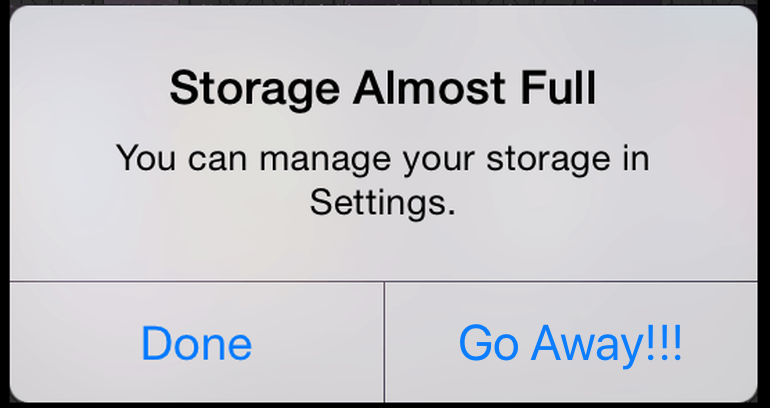
A veces, los problemas de red o conectividad pueden hacer que las aplicaciones o procesos se cuelguen, lo que a su vez podría congelar su iPhone en la pantalla de bloqueo. Esto es especialmente relevante si su dispositivo está intentando establecer o mantener una conexión en el momento de la congelación.
El uso intenso o la exposición a altas temperaturas pueden provocar que los componentes internos de su iPhone se sobrecalienten. En respuesta a este calor, el dispositivo podría congelarse como medida de precaución para evitar daños mayores.
El cargador inalámbrico no hace su trabajo? ¿Velocidad de carga lenta? Una batería defectuosa o degradada puede afectar el rendimiento general de su iPhone. Si la batería no puede proporcionar suficiente energía para respaldar las operaciones del dispositivo, podría provocar que se congele o no responda.
Hacer jailbreak o realizar modificaciones no autorizadas en el sistema operativo de su iPhone puede comprometer su estabilidad. Estas modificaciones pueden introducir inestabilidad y provocar problemas de congelación.
Ciertos procesos en segundo plano, como la actualización de aplicaciones o la sincronización de datos, pueden entrar en conflicto con la funcionalidad de la pantalla de bloqueo. Además, una avalancha de notificaciones que llegan mientras el teléfono está bloqueado puede provocar congelaciones temporales.
Una calibración de la pantalla táctil desalineada o inexacta puede provocar que las interacciones táctiles no respondan. Esto puede hacer que parezca que tu iPhone está congelado en la pantalla de bloqueo, cuando en realidad es un problema de sensibilidad táctil.
Los archivos o datos dañados en su iPhone pueden causar varios problemas, incluida la congelación. Si los archivos críticos del sistema o los datos de las aplicaciones se dañan, puede interrumpir el funcionamiento normal del dispositivo.
Algunas funciones de seguridad, como Face ID o Touch ID, pueden bloquear el teléfono si hay varios intentos fallidos de desbloquearlo. En ciertos casos, el dispositivo podría dejar de responder temporalmente como medida de seguridad.
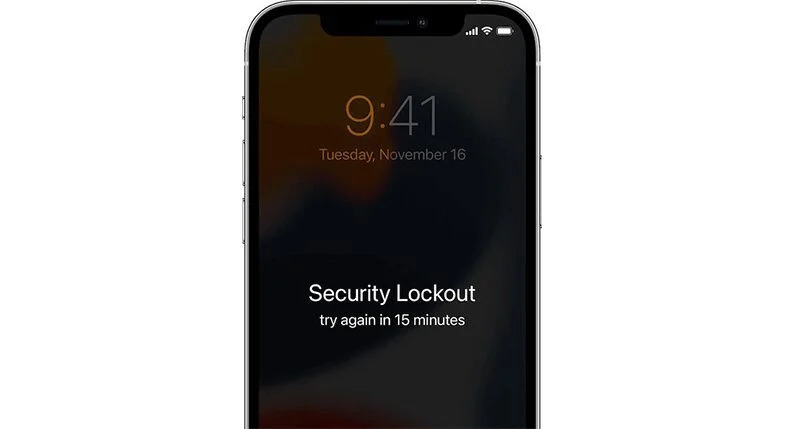
La actualización de la aplicación en segundo plano a veces puede provocar problemas de rendimiento, ya que las aplicaciones continúan obteniendo datos incluso cuando el dispositivo está bloqueado. Esta actividad constante podría provocar congelaciones.
Los daños físicos a los componentes de tu iPhone, como una pantalla rota o la exposición al agua, pueden provocar congelaciones inesperadas. Dicho daño podría afectar la capacidad del dispositivo para funcionar correctamente.
Al identificar las posibles causas por las que tu iPhone se congela en la pantalla de bloqueo, estás un paso más cerca de resolver el problema. En las siguientes secciones de este artículo, profundizaremos en soluciones prácticas y pasos de solución de problemas para ayudarlo a superar estos desafíos y restaurar su iPhone a su funcionalidad normal.
Encontrar un iPhone congelado en la pantalla de bloqueo puede ser frustrante, pero la buena noticia es que existen varias soluciones efectivas para abordar el problema. Dependiendo de la causa subyacente, puedes probar una o más de las siguientes soluciones para restaurar la funcionalidad de tu iPhone:
Un reinicio forzado suele ser el primer paso para resolver un iPhone que no responde. Para hacer esto, presione y suelte rápidamente el botón Subir volumen, luego el botón Bajar volumen. Luego, mantenga presionado el botón lateral (o Encendido) hasta que aparezca el logotipo de Apple, lo que indica un reinicio.
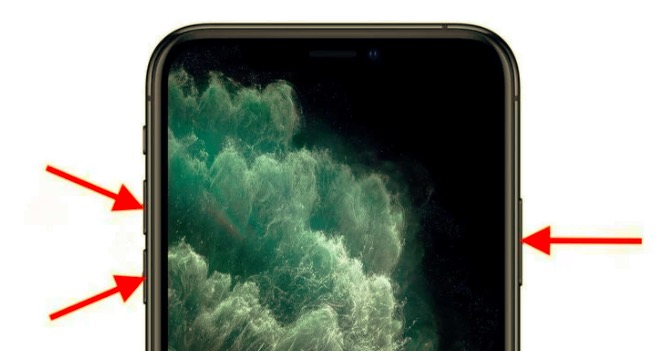
Las aplicaciones obsoletas o con errores pueden provocar congelaciones inesperadas. Visita el App Store y actualiza todas tus aplicaciones a las últimas versiones. Esto puede solucionar problemas de compatibilidad y garantizar un funcionamiento más fluido.
Presione dos veces el botón Inicio (o deslícese hacia arriba desde la parte inferior en iPhones sin botón Inicio) para acceder a App Switcher. Desliza hacia arriba las tarjetas de vista previa de las aplicaciones para cerrar las aplicaciones en segundo plano que podrían estar causando conflictos.
Elimina fotos, vídeos y aplicaciones innecesarias para liberar espacio de almacenamiento en tu iPhone. Un almacenamiento desordenado puede afectar el rendimiento y provocar congelaciones.
Navegue hasta "Configuración" > "General" > "Restablecer" > "Restablecer todas las configuraciones". Esto no eliminará sus datos, pero restablecerá todas las configuraciones personalizadas a sus valores predeterminados, lo que potencialmente resolverá cualquier problema relacionado con la configuración.
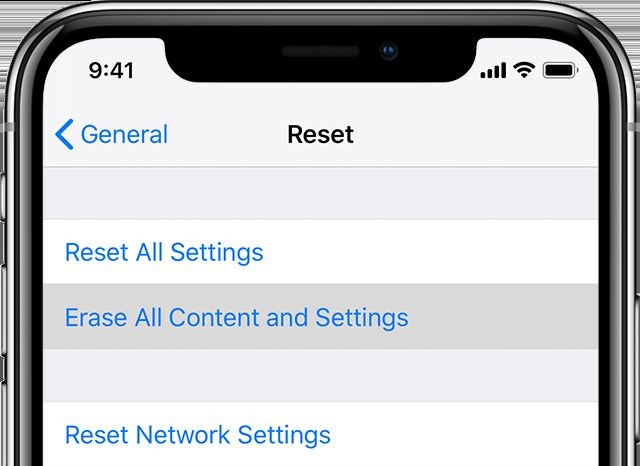
Asegúrese de que su iPhone esté ejecutando la última versión de iOS. Ir a "Configuración" > "General" > "Actualización de software" para buscar e instalar las actualizaciones disponibles.
Si el problema de congelación de su iPhone persiste, es posible que deba restaurarlo mediante una copia de seguridad. Conecte su iPhone a una computadora, abra iTunes (o Finder en macOS Catalina y posterior) y seleccione el "Restaurar copia de seguridad" .
Ve a "Configuración" > "General" > "Actualización de la aplicación en segundo plano" y deshabilítelo por completo o elija selectivamente qué aplicaciones pueden actualizarse en segundo plano.
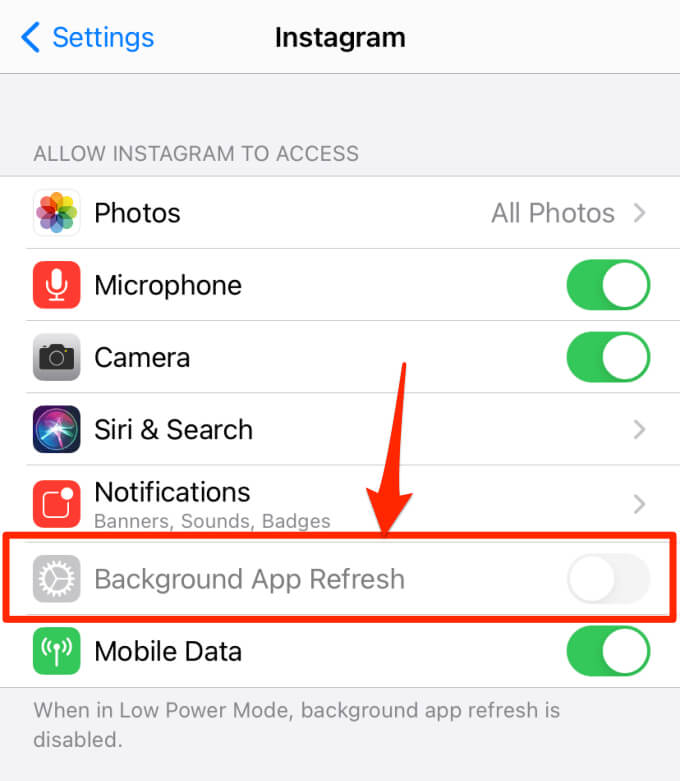
Inspecciona tu iPhone en busca de daños físicos. Si sospecha problemas de hardware, como una pantalla o botones dañados, consulte Soporte de Apple o visita una Apple Store para obtener ayuda.
Como último recurso, realice un restablecimiento de fábrica para restaurar su iPhone a su estado original. Asegúrese de hacer una copia de seguridad de sus datos antes de hacer esto, ya que un restablecimiento de fábrica borra todo el contenido y la configuración.
Si ninguna de las soluciones anteriores funciona, es hora de comunicarse con el Soporte técnico de Apple para obtener asistencia profesional. Pueden proporcionarle orientación personalizada según su situación.
Recuerde que la solución adecuada depende de la causa específica de la congelación. Antes de intentar cualquier paso importante para solucionar problemas, es una buena idea hacer una copia de seguridad de sus datos para asegurarse de no perder ninguna información importante. Si sigue cuidadosamente estas soluciones, estará en el buen camino para resolver el problema de su iPhone congelado en la pantalla de bloqueo y volver a usar su dispositivo sin problemas.
Cuando todo lo demás falla y su iPhone permanece congelado en la pantalla de bloqueo, es posible que necesite una herramienta confiable y especializada para ayudarlo a resolver el problema. Una de esas herramientas que se destaca es Recuperación del sistema FoneDog iOS.
Recuperación del sistema de iOS
Solucione varios problemas del sistema iOS como el modo de recuperación, el modo DFU, la pantalla blanca en bucle al inicio, etc.
Repare su dispositivo iOS a la normalidad desde el logotipo blanco de Apple, pantalla negra, pantalla azul, pantalla roja.
Solo arregla tu iOS a la normalidad, sin pérdida de datos.
Repare el error 3600 de iTunes, el error 9, el error 14 y varios códigos de error de iPhone
Descongele su iPhone, iPad y iPod touch.
Descargar gratis
Descargar gratis

Este potente software está diseñado para Aborda libremente el sistema operativo de tu iPhone, incluidos los dispositivos que no responden, sin correr el riesgo de perder datos. Exploremos por qué FoneDog iOS System Recovery es la mejor opción para solucionar el problema "iPhone congelado en la pantalla de bloqueo":
Cómo utilizar la recuperación del sistema FoneDog iOS:

Al emplear una herramienta especializada como FoneDog iOS System Recovery, puede abordar de manera eficiente el problema "iPhone congelado en la pantalla de bloqueo"problema y haga que su dispositivo vuelva a tener una funcionalidad óptima. Recuerde seguir siempre las instrucciones cuidadosamente y, si es necesario, buscar orientación del equipo de soporte de la herramienta.
La gente también LeerConsejos útiles para reparar un iPhone que no se enciende (habilidad práctica)¿Cómo reparas tu iPod si está deshabilitado?
Comentario
Comentario
Recuperación del sistema de iOS
Reparar varios errores del sistema iOS en condiciones normales.
descarga gratuita descarga gratuitaHistorias de personas
/
InteresanteOPACO
/
SIMPLEDificil
Gracias. Aquí tienes tu elección:
Excellent
Comentarios: 4.6 / 5 (Basado en: 91 El número de comentarios)